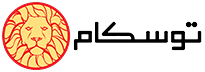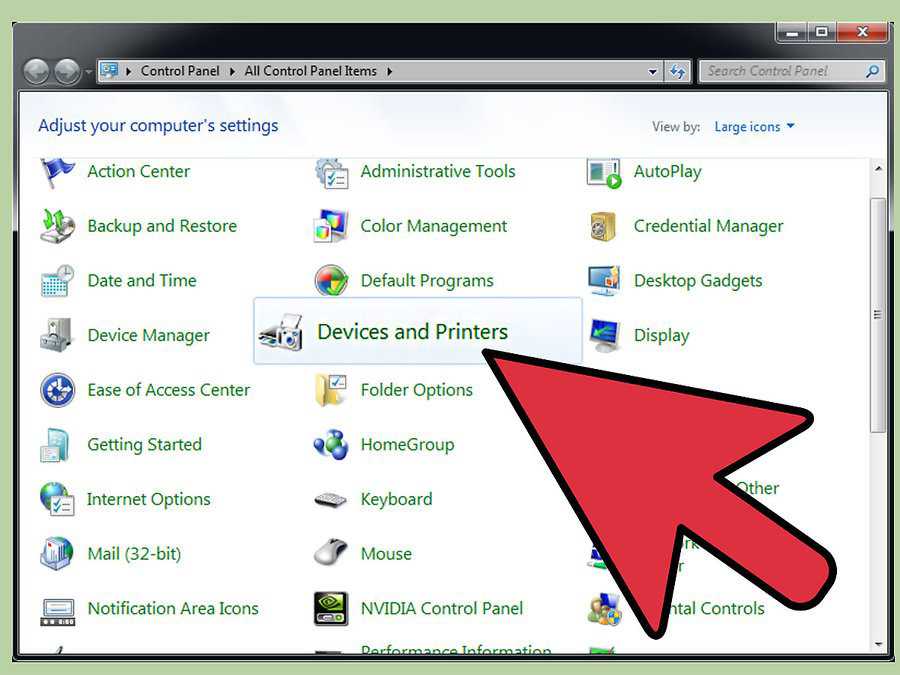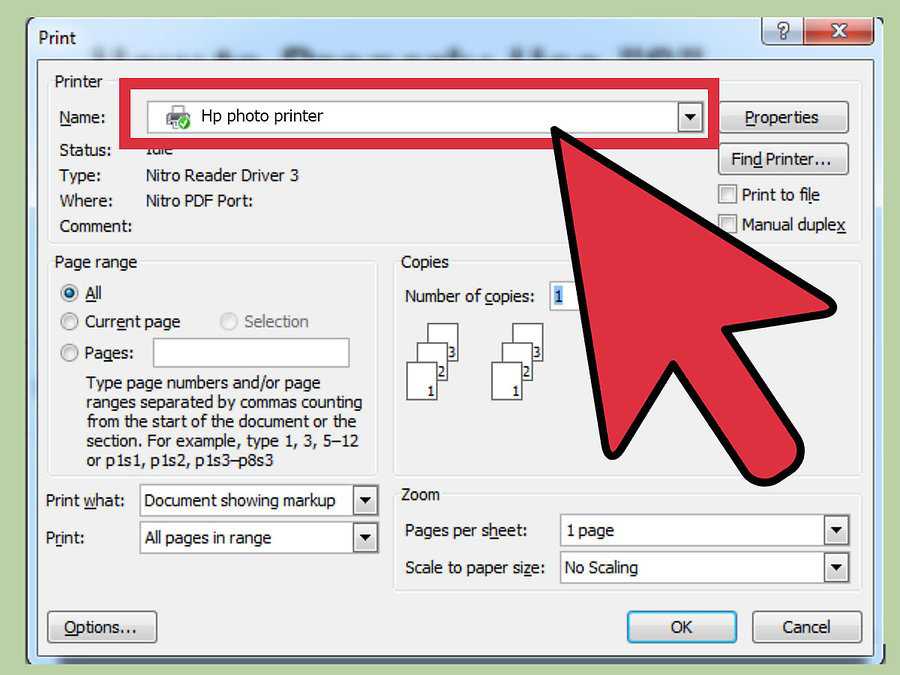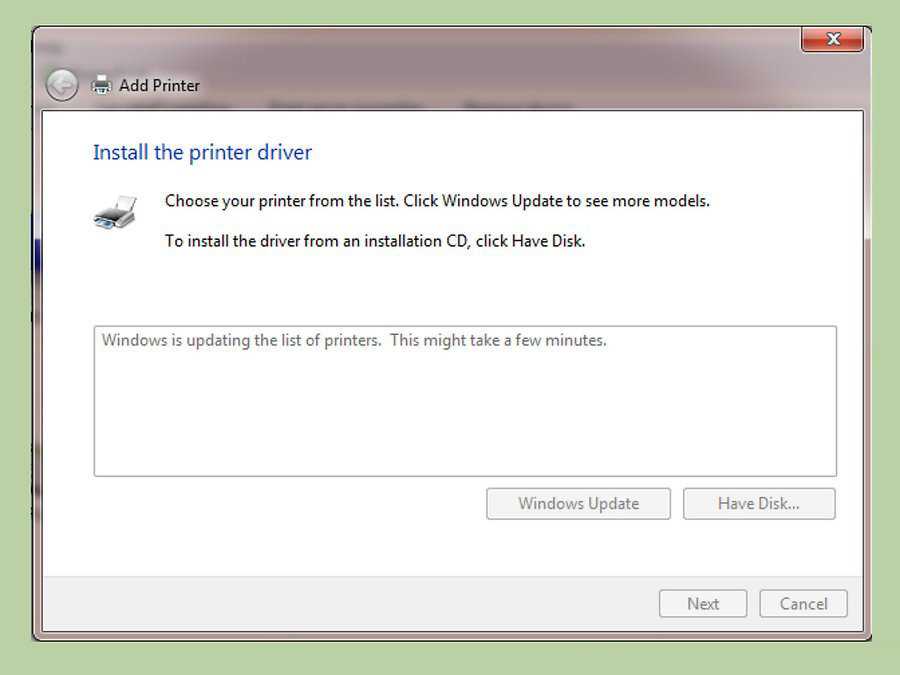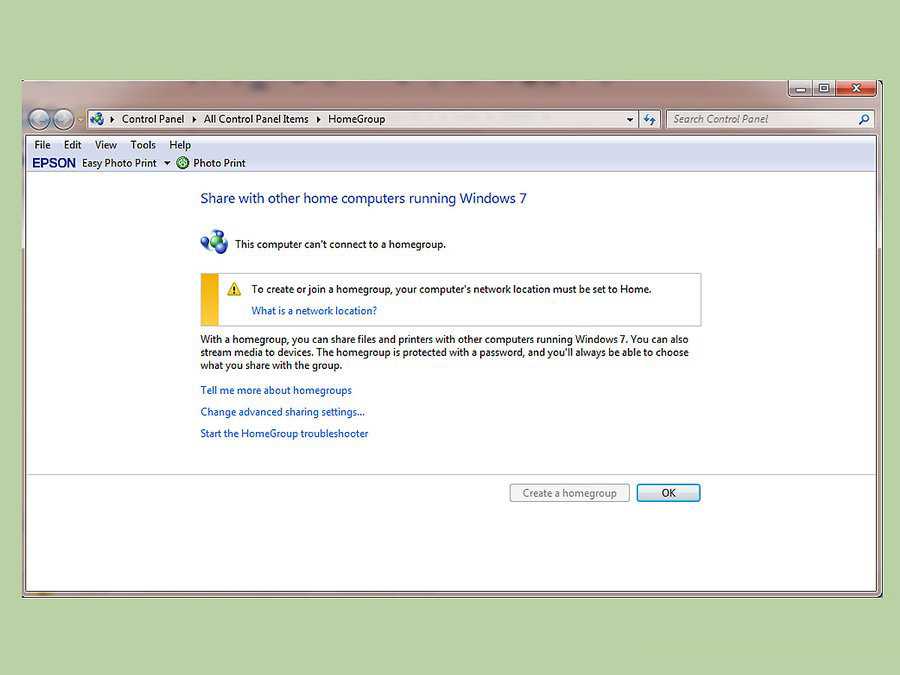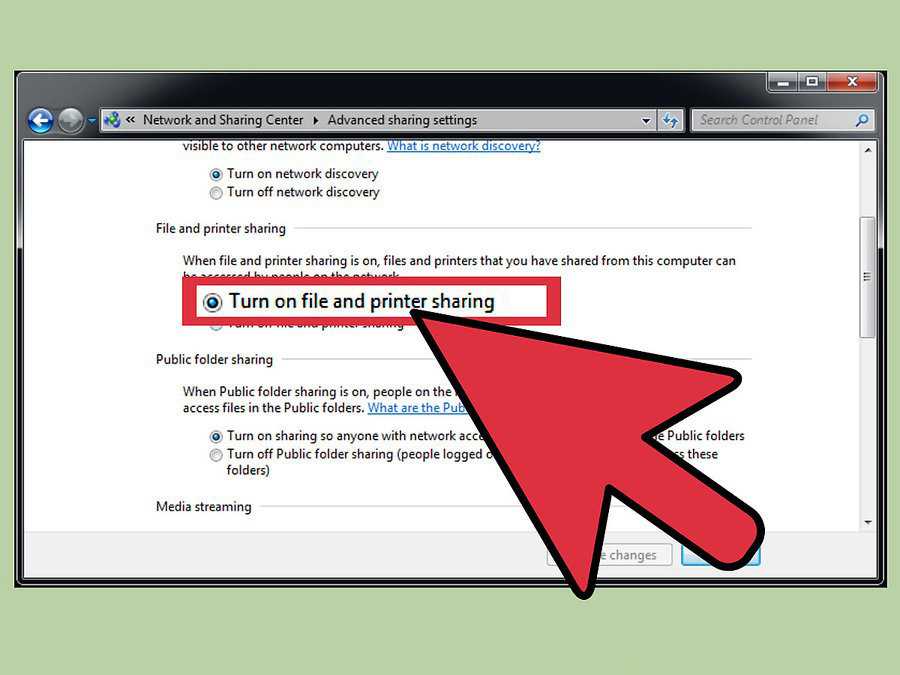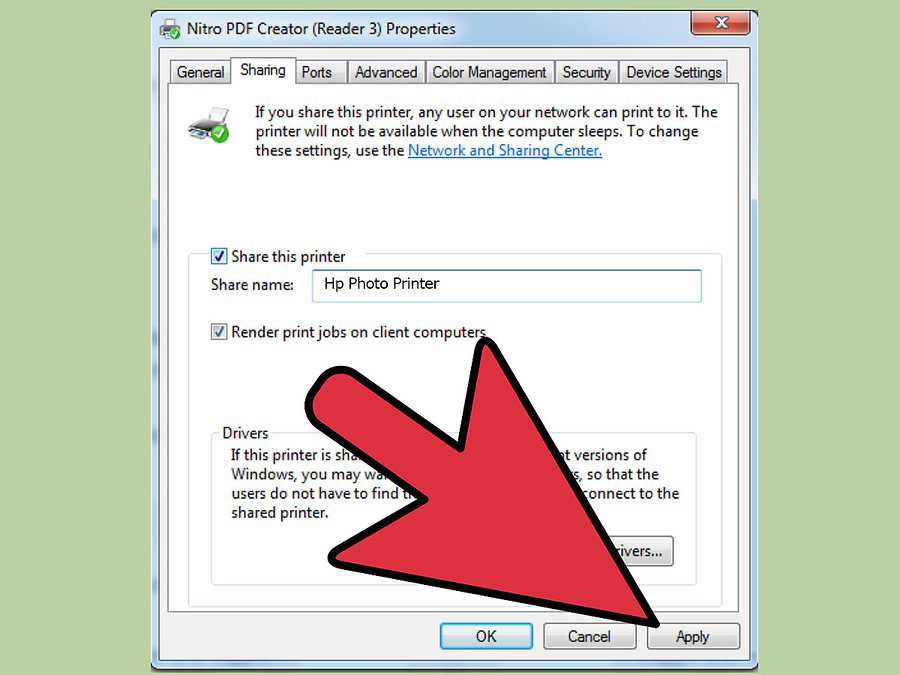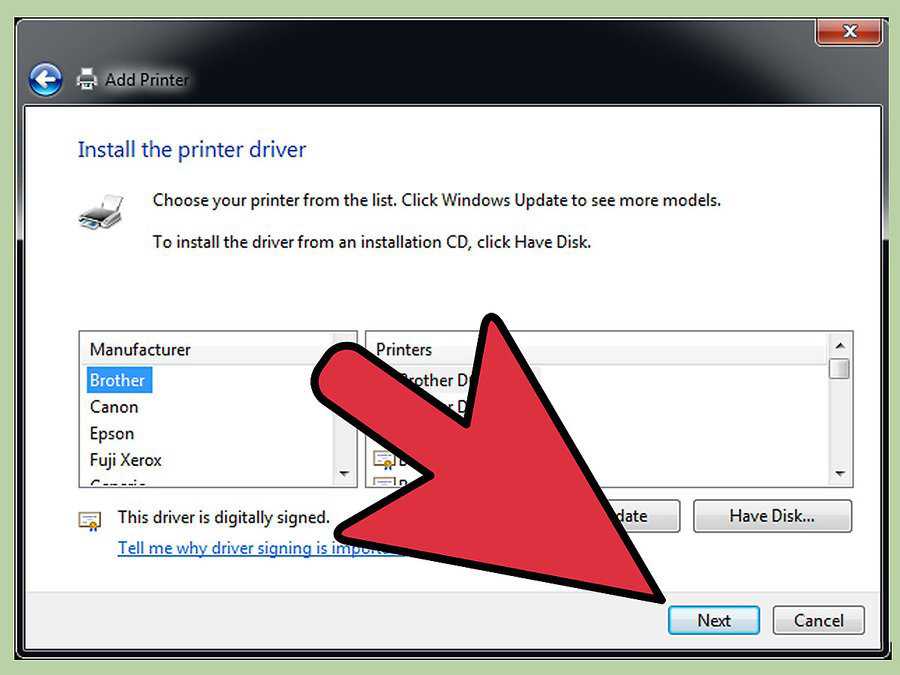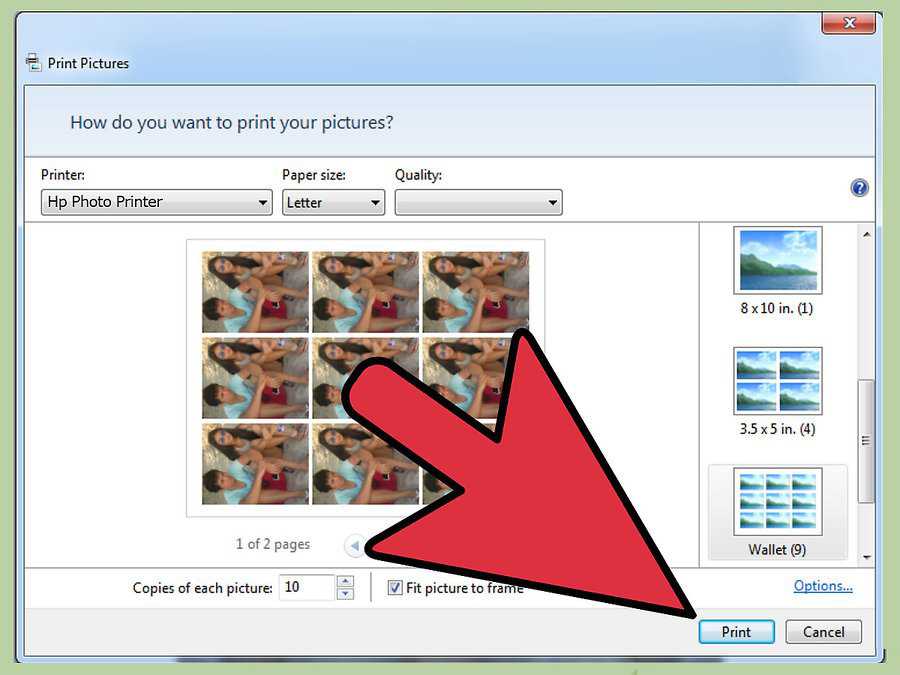نتورک پرینتر (Network Printer) چگونه تحت شبکه داخلی نصب می شود؟
به پرینترهایی که قابلیت نصب تحت شبکه را دارند اصطلاحا نتورک پرینتر Network Printer گفته می شود که به یک کامپیوتر متصل می شود و می توان از طریق کامپیوترهای دیگر به آن دسترسی داشت. این قابلیت زمانی که شما در خانه و یا محل کار خود بیشتر از یک کامپیوتر دارید و نمی خواهید که برای هر کامپیوتر یک پرینتر مجزا داشته باشید، مفید می باشد. چندین راه برای نصب یک پرینتر با قابلیت قرار گرفتن تحت شبکه وجود دارد که بستگی به قابلیت های پرینتر و کامپیوترهای متصل به شبکه دارد. در این مطلب از توسکام به معرفی دو روش می پردازیم.
روش اول: نصب پرینتر بصورت مستقل
گام اول) پرینتر را از طریق Wi-Fi ویا کابل اترنت به شبکه متصل کنید. البته انتخاب هریک از آنها بستگی به قابلیت های پرینتر دارد و از پرینتری به پرینتر دیگر متفاوت می باشد. در هر صورت برای دریافت سیگنال قوی، مطمعن شوید که پرینتر به اندازه کافی به روتر نزدیک می باشد. همچنین در بعضی از پرینترها برای اتصال از طریق Wi-Fi می توانید با مطالعه دستورالعمل آن از منوی صفحه نمایش تعبیه شده بر روی پرینتر استفاده کنید.
گام دوم) در این مرحله با قرار گرفتن پرینتر بر روی شبکه می توانید با استفاده از گزینه Add a printer در ویندوز اقدام به نصب خودکار نرم افزارهای مورد نیاز برای کامپیوتر کنید.
- بر روی منوی Start کلیک و گزینه Control Panel را انتخاب کنید.
- ابزار Device and printer ویا View devices and printer را انتخاب کنید.
- از منوی بالای پنجره باز شده گزینه Add printer را انتخاب کنید.
- گزینه Add a network, wireless or Bluetooth printer را انتخاب کنید.
- از لیست باز شده، شبکه مورد نظر برای پرینتر را انتخاب و بر روی گزینه Next کلیک کنید.
- سپس ویندوز با پیدا کردن درایورهای لازم برای اکثر پرینترها اقدام به نصب آنها می کند.
گام سوم) توسط پرینتر به اشتراک گذاشته شده می توانید همانند اینکه بطور مستقیم به یک چاپگر متصل هستید، اقدام به گرفتن چاپ از هر نرم افزاری کنید. همچنین مطمئن شوید که پرینتر روشن و شما به همان شبکه متصل شده اید.
سوال: پرینتری که در لیست پرینترهای به اشتراک گذاشته شده می باشد را نمی توانم پیدا کنم؟
در بعضی از نتورک پرینتر ها قبل از اتصال به آنها از طریق شبکه لازم است که درایور آن را بروی کامپیوترتان نصب کنید (برای این منظور می توانید از CD همراه پرینتر استفاده کرده ویا درایور آن را از سایت تولید کننده پرینتر دانلود کنید).
روش دوم: به اشتراک گذاشتن پرینتر در ویندوز
گام اول) برای به اشتراک گذاشتن یک پرینتر با کامپیوترهای دیگر در یک شبکه محلی ای که کامپیوترهای آن دارای ویندوز ۷ و ۸ می باشند، راحت ترین راه استفاده از Home Group می باشد.
گام دوم) پرینتر موردنظر را بر روی ویندوز کامپیوتری که می خواهید آن را در شبکه به اشتراک بگذارید، نصب کنید. لازم به ذکر است که به دلیل اینکه برای گرفتن چاپ توسط کامپیوترهای دیگر نیاز به روشن بودن کامپیوتر به اشتراک گذاشته شده می باشد لذا باید پرینتر را بر روی کامپیوتری نصب کنید که اکثرا روشن می باشد.
گام سوم) برای اینکه کامپیوترهای دیگر تحت شبکه بتوانند به نتورک پرینتر نصب شده بر روی کامپیوتر به اشتراک گذاشته شده دسترسی داشته باشند نیاز به فعال کردن پینتر می باشد.
- Control Panel را باز و ابزار Network and sharing center ویا Network and internet را انتخاب کنید.
- بر روی گزینه Change Advanced sharing setting کلیک کنید.
- تنظیمات شبکه Private را گسترش داده و تنظیمات برای شبکه خانگی را انجام دهید.
- گزینه Turn on file and printer sharing را انتخاب و در نهایت بر روی گزینه save changes کلیک کنید.
گام چهارم) حال با فعال شدن پرینتر می توانید اقدام به اشتراک گذاشتن پرینتر کنید.
- پنجره Control Panel را باز کنید.
- ابزار Devices and printer ویا View devices and printers را انتخاب کنید.
- بر روی پرینتری که آن را به اشتراک گذاشته اید راست کلیک کرده و گزینه Printer Properties را انتخاب کنید.
- بر روی تب Sharing کلیک کرده و سپس تیک گزینه Share this printer را زده و در نهایت بر روی Apply کلیک کنید.
گام پنجم) به پرینتر به اشتراک گذاشته شده در شبکه متصل شوید.
- از روشن و Login بودن کامپیوتری که پرینتر بر روی آن به اشتراک گذاشته شده، مطمعن شوید.
- کنترل پنل را بر روی کامپیوتر متصل به پرینتر به اشتراک گذاشته شده باز کنید.
- ابزار Devices and printer و یا View devices and printers را انتخاب کنید.
- از منوی بالای پنجره باز شده بر روی گزینه Add printer کلیک کنید.
- گزینه Add a network را انتخاب کنید.
- از لیست نمایش داده شده، پرینتر به اشتراک گذاشته شده را انتخاب و بر روی Next کلیک کنید.
- در نهایت ویندوز با پیدا کردن درایورهای لازم برای اکثر پرینترها اقدام به نصب آنها می کند.
گام ششم) توسط پرینتر به اشتراک گذاشته شده می توانید همانند اینکه بطور مستقیم به یک چاپگر متصل هستید، اقدام به گرفتن چاپ از هر نرم افزاری کنید. همچنین اگر پرینتر ظاهر نمی شود، مطمئن شوید که پرینتر روشن و شما به همان شبکه متصل شده اید.
منبع: سایت WikiHow